如何在幾秒鐘內更改 iPhone 上的電視提供商
 更新於 歐麗莎 / 14年2023月09日15:XNUMX
更新於 歐麗莎 / 14年2023月09日15:XNUMX目前,如果家人想增進彼此的感情,看電影和喜愛的節目已變得很流行。 如果您是 iPhone 用戶,那麼您很幸運,因為它有一個電視提供商選項。 此功能可幫助您輕鬆訪問您喜愛的頻道。 當您想在 iPhone 上觀看頻道時,無需重複登錄。 這就是該功能的便利之處。
但是,如果您想切換頻道,如何更改 iPhone 上的電視提供商呢? 幸運的是,我們得到了你的支持! 我們將向您展示如何更改 iPhone TV 提供商的詳細指南。 請瀏覽這篇文章以了解更多信息和獎勵提示。 繼續。
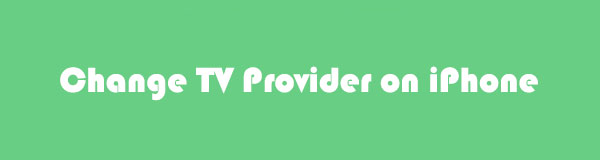

指南清單
第 1 部分:如何更改 iPhone 上的電視提供商
更改 iPhone 上的 iPhone TV 提供商不需要專業技能。 即使您是新手,您也可以快速完成該過程。 您無需下載第三方應用程序,因為您可以在設置應用程序上管理該功能。
我們準備了詳細的教程來更改 iPhone 上的電視提供商。 請參閱下面的內容並正確執行,以避免程序中出現錯誤。 繼續。
步驟 1找到 設定 iPhone 上的應用程序。 看到它後點擊它即可在手機上將其打開。 之後,您將看到 iPhone 的其他設置和自定義。 請一直向下滾動到底部並找到 電視供應商 按鈕。 之後點擊它。
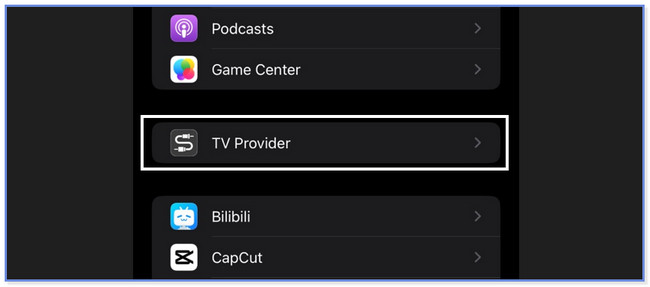
步驟 2您將在屏幕上看到所有可用的電視提供商。 它們將按字母順序列出。 在這種情況下,您只需知道所需電視提供商的名稱即可立即找到它們。 請選擇您最喜歡的一項。 稍後,您將看到更多選項。
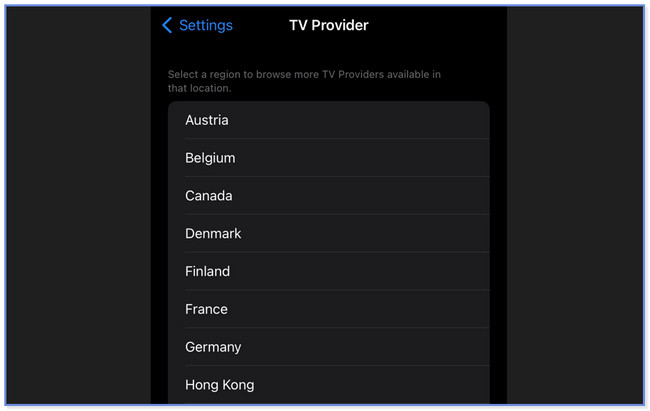
步驟 3一旦您點擊它,手機將引導您進入 登入 電視提供商的界面。 請輸入所需的信息,即您帳戶上向您購買的特定電視提供商的憑據。 之後,請點擊 登入 按鈕登錄帳戶。 屏幕將加載,這需要一些時間。
注意:如果您想從不同的電視提供商處進行更改,請使用此方法,因為他們只有相同的程序和步驟。
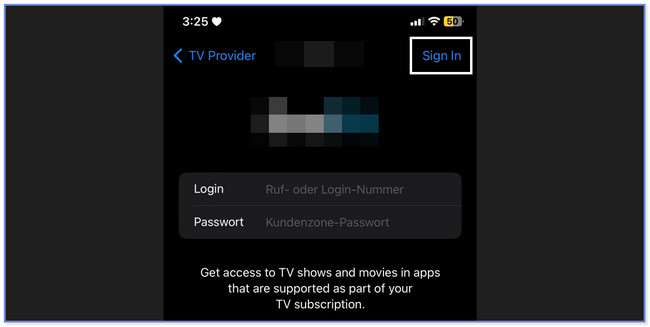
第 2 部分:額外提示 - FoneLab iPhone Mirror
如果您願意,這裡有一個額外提示 將您的 iPhone 鏡像到 PC 並在更大的屏幕上觀看您喜愛的電影! 我來介紹一下 FoneLab 手機鏡子 給你。 請看下面它的特點:
- 它可以將 iPhone 和 Android 手機鏡像到 PC。
- 它可以讓您將手機無線連接到軟件或通過兼容的 USB 電纜連接。
- 您可以在鏡像時記錄屏幕活動並截取屏幕截圖。
- 它允許您自定義 PC 上的屏幕。 您可以全屏或半屏查看。
- 您還可以在鏡像時在屏幕上繪製和添加文本,這對於製作教程很有幫助。
您可以發現有關此鏡像工具的更多功能。 一旦你使用它們,你就會知道它們。 作為指南,我們準備了一個有關其功能的簡單教程。 繼續下面的操作。
步驟 1點擊 免費下載 FoneLab Phone Mirror 官方網站上的按鈕。 之後,您的電腦將自動下載該文件。 您將在主界面底部看到其進度。 單擊該文件,然後進行設置。 點擊 安裝 按鈕,PC會自動啟動鏡像工具。
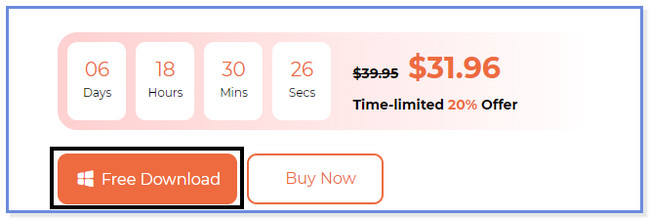
步驟 2該軟件將向您顯示它支持的 2 種手機操作系統。 請選擇 iOS鏡像 按鈕,因為您將鏡像您的 iPhone。 之後,該工具將引導您到另一個屏幕。
注意:如果您要鏡像 Android 手機,請選擇 安卓鏡像 按鈕。
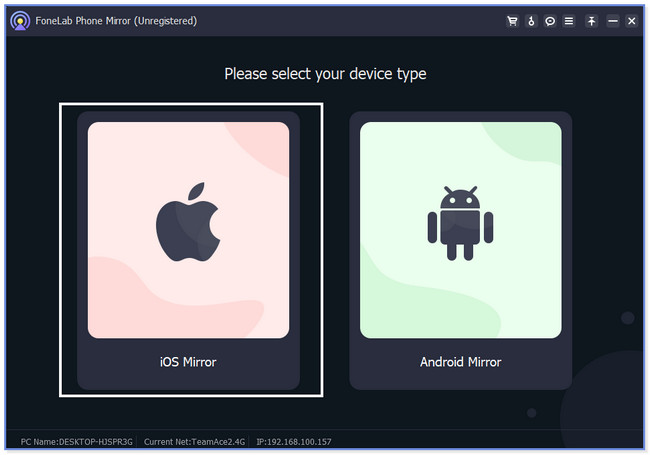
步驟 3在 Wi-Fi 連接或 USB 連接按鈕之間進行選擇。 如果您想在此過程中使用 USB 連接,請單擊 USB連接 按鈕。 但如果您以無線方式連接手機,請單擊 Wi-Fi連接 按鈕。 之後,請選擇 屏幕鏡像投放 左側的按鈕。
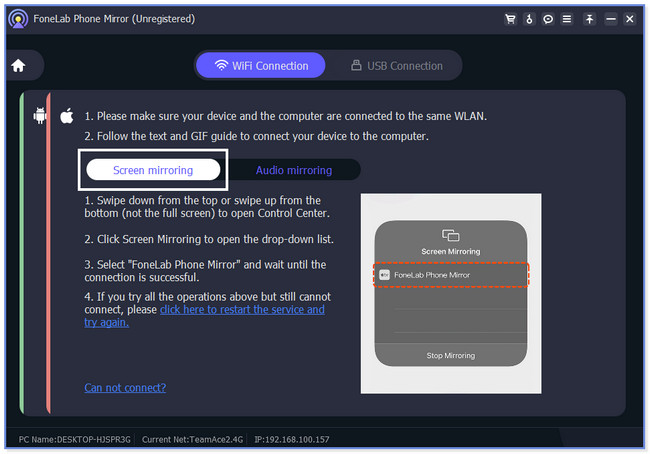
步驟 4在 iPhone 上,向下滑動 控制中心 在頂部。 點擊鏡像圖標並選擇 FoneLab 手機鏡子 選項。 您可以按照右側的 GIF 操作來了解如何操作。 稍後,您將在 PC 上看到 iPhone 屏幕。
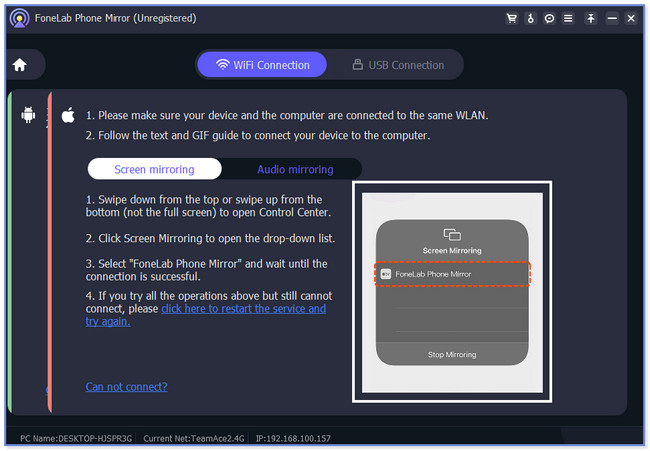
第 3 部分:有關如何在 iPhone 上更改電視提供商的常見問題解答
1. Apple TV 上的電視提供商設置在哪裡?
首先,請確保您擁有 Apple TV HD 或 Apple TV 4K。 此外,您需要將他們的 tvOS 更新為最新版本。 要開始此過程,請打開您的 Apple TV 並找到其 設定 屏幕上的圖標。 選擇 用戶和帳戶 按鈕,然後選擇 電視供應商 部分。 如果您想登錄,請點擊 標誌 按鈕,然後按照屏幕上的說明進行操作。
2. 如果我沒有電視提供商怎麼辦?
如果您沒有電視提供商,則無法觀看需要的頻道。 它包括 TNT、TBS、truTV 等。 通過使用高清電視天線,您仍然可以在電視上觀看。 或者,您仍然可以在 YouTube 等其他社交媒體平台上觀看電影或節目。
3. T-Mobile 是電視提供商嗎?
是的。 T-Mobile 有一家名為 TVision 的電視提供商。 如果您使用它,它將為您提供超過 150 個地區體育和本地廣播頻道。 還有更多! 它可以讓您觀看點播內容和付費頻道附加節目,例如 HBO。 總而言之,TVision Home 提供 275 個以上頻道,其中包括 4k 頻道。
4. 如何在iPhone上重置電視提供商?
要重置 iPhone 上的電視提供商功能,您只需將其註銷即可。 為此,請找到 設定 iPhone 上的應用程序,然後點擊它以將其打開。 點擊後,您將看到手機的更多選項。 請點擊 電視供應商 之後按鈕。 稍後,您將在手機上看到電視提供商列表。 找到一些您要刪除的內容。 然後,點擊 刪除電視提供商 or 退出登錄 按鈕並確認操作。 此後,您將無法再在 iPhone 上訪問 TV Provider。
5. 為什麼我的電視提供商在我的 iPhone 上顯示為灰色?
您可能需要重新配置某些 iPhone 設置,例如網絡設置。 您可以通過使用 iCloud 將當前備份恢復到 iPhone 來修復此問題。 但在此之前,請確保您已備份 iPhone 數據。 準備好後,通過刪除所有 iPhone 數據 出廠重置。 之後,打開手機並選擇 從 iCloud 備份恢復 按鈕。 登錄您使用的 iCloud 帳戶 備份您的iPhone數據。 然後,選擇最合適的備份。
在 iPhone 上更改電視提供商就是這麼簡單。 我們希望您能夠毫無困難地進行更改。 另外,請不要猶豫使用 FoneLab 手機鏡子 如果你想在電腦上觀看它們。

使用 FoneLab Phone Mirror,您可以將 iPhone 或 Android 有效地鏡像到計算機。
- 允許您將 iPhone 或 Android 屏幕鏡像到 PC。
- 通過 Wi-Fi、二維碼、PIN 碼或 USB 數據線連接您的設備。
- 輕鬆截取屏幕截圖並記錄屏幕活動。
